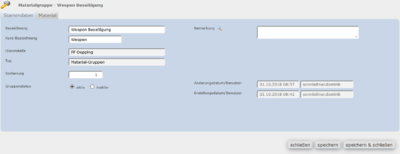Materialgruppe: Unterschied zwischen den Versionen
Zur Navigation springen
Zur Suche springen
| Zeile 9: | Zeile 9: | ||
== Materialgruppe anlegen == | == Materialgruppe anlegen == | ||
| + | [[Datei:SyBOS Material Gruppen anlegen.png|400px|mini|rechts]] | ||
* Um eine Materialgruppe anzulegen, über <strong>Material → Materialgruppen</strong> einsteigen. | * Um eine Materialgruppe anzulegen, über <strong>Material → Materialgruppen</strong> einsteigen. | ||
* Links oben auf das grüne Plus [[Datei:SyBOS Add.gif|20px|top|link=]] klicken. | * Links oben auf das grüne Plus [[Datei:SyBOS Add.gif|20px|top|link=]] klicken. | ||
* In der nachfolgenden Auswahl auf <strong>fortfahren</strong> klicken. | * In der nachfolgenden Auswahl auf <strong>fortfahren</strong> klicken. | ||
* Anschließendes Formular ausfüllen: | * Anschließendes Formular ausfüllen: | ||
| − | ** <strong>Bezeichnung</strong> - Die Bezeichnung der Materialgruppe einragen, z.B. " | + | ** <strong>Bezeichnung</strong> - Die Bezeichnung der Materialgruppe einragen, z.B. "Wespen Beseitigung". |
| − | ** <strong>Kurz Bezeichnung</strong> - Hier noch eine passende Kurzbezeichnung eintragen z.B. " | + | ** <strong>Kurz Bezeichnung</strong> - Hier noch eine passende Kurzbezeichnung eintragen z.B. "Wespen". |
** <strong>Gruppenstatus</strong> - Hier auf aktiv stellen, damit die Gruppe auch in der Materialauswahl angezeigt wird. | ** <strong>Gruppenstatus</strong> - Hier auf aktiv stellen, damit die Gruppe auch in der Materialauswahl angezeigt wird. | ||
** Mit <strong>speichern</strong> fertigstellen. | ** Mit <strong>speichern</strong> fertigstellen. | ||
| Zeile 20: | Zeile 21: | ||
** Zum Hinzufügen, links unten auf <strong>Material hinzufügen</strong> klicken. | ** Zum Hinzufügen, links unten auf <strong>Material hinzufügen</strong> klicken. | ||
** Im nachfolgenden Fenster, können die passenden Materialien ausgewählt werden. | ** Im nachfolgenden Fenster, können die passenden Materialien ausgewählt werden. | ||
| + | |||
| + | == Materialgruppe verwenden == | ||
| + | * Eine Materialgruppe, kann überall dort verwendet werden, wo Material ausgewählt werden kann. | ||
| + | * So kann bei einem Einsatz, in der Listenauswahl auf Material-Gruppen gefiltert werden. | ||
| + | ** Wie üblich bei einem Einsatz, <strong>Material hinzufügen</strong> auswählen. | ||
| + | ** Im nachfolgenden Fenster, <strong>Listenauswahl</strong> auf <strong>Material-Gruppen<strong> stellen. | ||
| + | ** Im Dropdown rechts daneben, werden die bereits angelegten Material-Gruppen aufgelistet. Die Gewünschte auswählen, somit werden nur die Geräte angezeigt, die dieser Gruppe hinzugefügt wurden. | ||
Version vom 31. Oktober 2018, 09:59 Uhr
Eine Materialgruppe kann verwendet werden, um mehrere Materalien zusammenzufassen.
| Ebene(n) | Alle |
| Benötigte Rolle(n) | 4 - Material |
Materialgruppe anlegen
- Um eine Materialgruppe anzulegen, über Material → Materialgruppen einsteigen.
- Links oben auf das grüne Plus
 klicken.
klicken. - In der nachfolgenden Auswahl auf fortfahren klicken.
- Anschließendes Formular ausfüllen:
- Bezeichnung - Die Bezeichnung der Materialgruppe einragen, z.B. "Wespen Beseitigung".
- Kurz Bezeichnung - Hier noch eine passende Kurzbezeichnung eintragen z.B. "Wespen".
- Gruppenstatus - Hier auf aktiv stellen, damit die Gruppe auch in der Materialauswahl angezeigt wird.
- Mit speichern fertigstellen.
- Nach dem speichern, wird die Registerkarte Material angezeigt. Hier können dann die jeweiligen Materialien hinzugefügt werden.
- Zum Hinzufügen, links unten auf Material hinzufügen klicken.
- Im nachfolgenden Fenster, können die passenden Materialien ausgewählt werden.
Materialgruppe verwenden
- Eine Materialgruppe, kann überall dort verwendet werden, wo Material ausgewählt werden kann.
- So kann bei einem Einsatz, in der Listenauswahl auf Material-Gruppen gefiltert werden.
- Wie üblich bei einem Einsatz, Material hinzufügen auswählen.
- Im nachfolgenden Fenster, Listenauswahl auf Material-Gruppen stellen.
- Im Dropdown rechts daneben, werden die bereits angelegten Material-Gruppen aufgelistet. Die Gewünschte auswählen, somit werden nur die Geräte angezeigt, die dieser Gruppe hinzugefügt wurden.